Bạn đang xem bài viết Hướng dẫn cách reset AirPods để thiết bị hoạt động mượt mà hơn tại Neu-edutop.edu.vn bạn có thể truy cập nhanh thông tin cần thiết tại phần mục lục bài viết phía dưới.
Trong quá trình sử dụng tai nghe AirPods việc gặp trường hợp tai nghe bị lỗi, âm thanh rè hoặc tai nghe không có tín hiệu thì cách reset AirPods trở về cài đặt ban đầu là phương pháp luôn được ưu tiên. Hãy cùng Neu-edutop.edu.vn tìm hiểu cách reset AirPods đơn giản, dễ thực hiện nhé!
Reset AirPods để làm gì?
Trong thời gian sử dụng tai nghe AirPods, đôi lúc tai nghe có thể gặp một số lỗi nhỏ, làm giảm hiệu suất cũng như ảnh hưởng tới trải nghiệm của người dùng như:
- Không kết nối được với các thiết bị khác như: iPhone, MacBook,…
- Âm thanh không ổn định, rè, ngắt quãng
- Không phát ra âm thanh trong quá trình sử dụng
Khi tai nghe của bạn rơi vào tính huống này, việc reset tai nghe sẽ giúp thiết bị hoạt động mượt mà và đảm bảo chất lượng âm thanh truyền tải tốt hơn.

Reset AirPods giúp thiết bị của bạn hoạt động mượt mà hơn
Hướng dẫn cách reset AirPods về cài đặt ban đầu dễ hiểu
Reset AirPods 2 và AirPods 3
Airpods 2 được trang bị chip Apple H1, công nghệ kết nối Bluetooth 5.0 cho tốc độ kết nối, chuyển đổi giữa các thiết bị nhanh chóng, dễ dàng. Ngoài ra, tai nghe Airpods 2 còn được trang bị nhiều tiện ích ưu việt như: có mic thoại, sạc nhanh, nghe/nhận cuộc gọi, phát/dừng chơi nhạc.
AirPods 3 có cấu tạo khá tương đương với AirPod 2, tuy nhiên tai nghe có thiết kế nhỏ gọn hơn đem lại trải nghiệm cầm nắm tốt và thời gian sử dụng tai nghe lâu hơn lên tới 6 giờ. Ngoài ra, tai nghe AirPods 3 còn được tích hợp thêm các công nghệ âm thanh Spatial Audio, Adaptive EQ giúp âm thanh trở nên sống động, chân thật và bắt tai hơn cùng khả năng chống nước chuẩn IPX4.
- Bước 1: Bạn cần đặt 2 tai nghe vào hộp sạc và đóng nắp lại.

Để 2 tai nghe vào trong hộp sạc
- Bước 2: Để reset AirPods, bạn cần ấn và giữ nút hình tròn ở sau vỏ hộp sạc khoảng 15 giây cho tới khi tín hiệu đèn ở phía trước nhấp nháy từ trắng chuyển sang vàng 3 lần, sau lại nhấp nháy lại màu trắng là hoàn thành.

Ấn và giữ nút sau hộp sạc 15 giây
Reset AirPods Pro
AirPods Pro là dòng tay nghe thuộc phân khúc cao cấp của nhà Apple với những tính năng, tiện ích vô cùng xịn sò. Để reset AirPods Pro, bạn phải thực hiện các bước sau đây:
- Bước 1: Đầu tiên, bạn đặt 2 tai nghe vào hộp sạc và đóng nắp lại, đợi 30 giây rồi lại mở nắp ra.
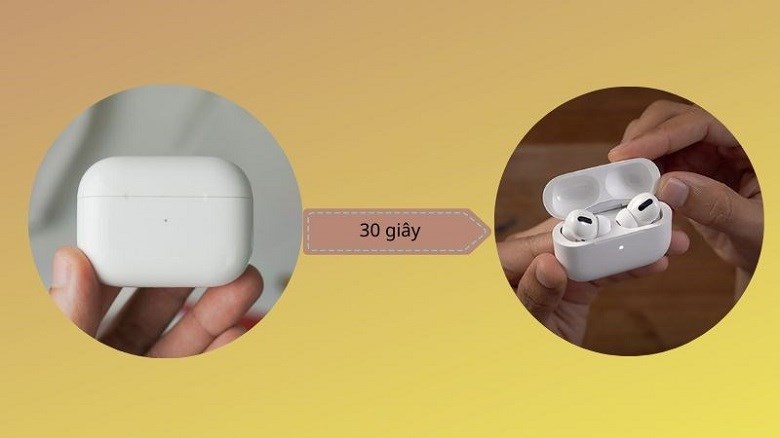
Đặt 2 tai nghe vào hộp sạc và đợ 30 giây
- Bước 2: Bạn mở thiết bị iOS (ví dụ là iPhone), sau đó mở ứng dụng Cài đặt > Chọn Bluetooth > tìm biểu tượng chữ i và ấn vào.
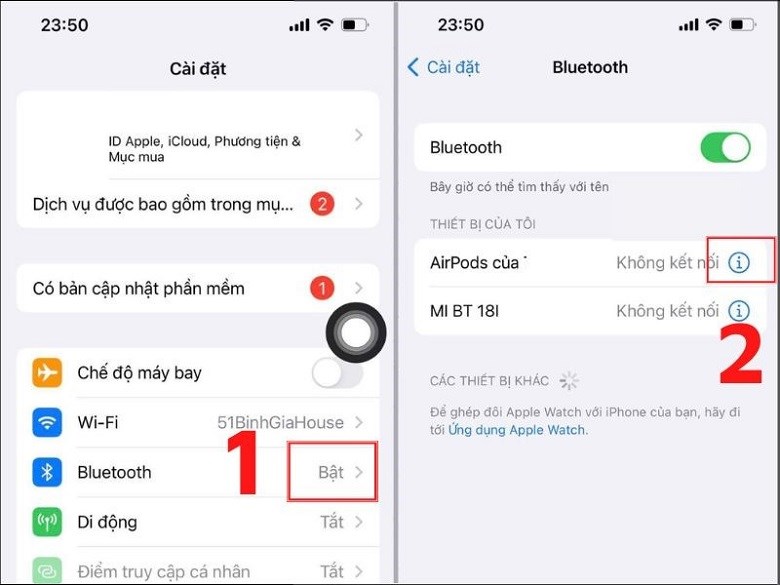
Mở Cài đặt > Bluetooth > tìm và ấn biểu tượng i
- Bước 3: Sau khi hoàn thành bước trên, bạn chọn Quên thiết bị này và nhấn xác nhận.
- Bước 4: Bạn tiếp tục ấn và giữ nút hình tròn ở vỏ hộp 15 giây cho đến khi tín hiệu đèn phía trước nhấp nháy chuyển từ trắng qua vàng 3 lần.
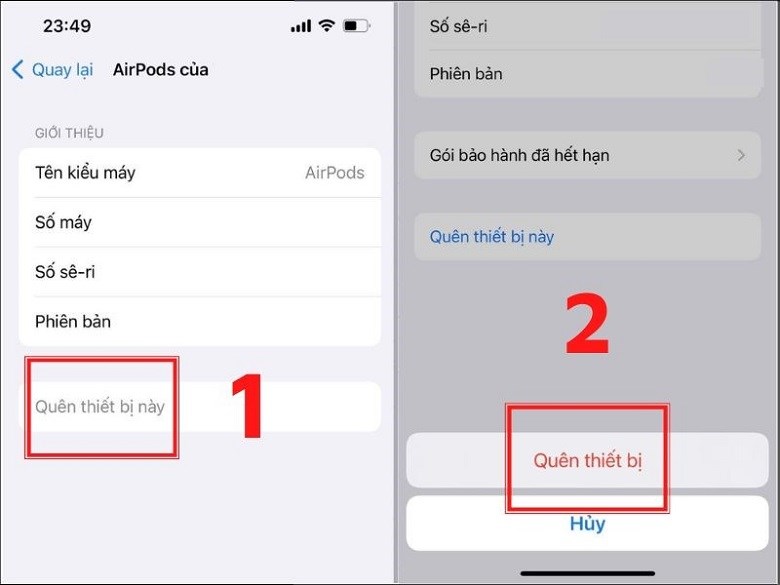
Ấn quên và xác nhận
Cách reset AirPods Max
AirPods Max là dòng tai nghe chụp Over – ear của hãng Apple. Ngoài sở hữu thiết kế thời thượng, hiện đại, trẻ trung mà tai nghe AirPods Max còn mang tới chất lượng âm thanh sống động chân thật nhờ tính năng Spatial Audio và khả năng chống ồn, tạp âm hơn hẳn các dòng tai nghe thông thường, giúp người dùng đắm chìm trong thế giới âm thanh của riêng mình.
Cách reset AirPods Max như sau:
- Bước 1: Để có thể đảm bảo quá trình reset diễn ra thành công, bạn cần sạc đầy pin thiết bị, tránh tình trạng tai nghe không đủ pin hoạt động.
- Bước 2: Tiếp theo, bạn ấn và giữ đồng thời 2 nút Control và nút Digital Crown khoảng 15 giây đến khi đèn LED của chụp tai chuyển từ màu cam sang trắng là hoàn tất quá trình.

Nhấn giữ đồng thời 2 nút Control và nút Digital Crown để reset AirPods Max
Hướng dẫn kết nối lại AirPods sau khi đã reset
Để kết nối lại AirPods sau khi đã reset, bạn cần lưu ý các bước thực hiện như sau:
- Bước 1: Bạn cần mở Cài đặt > ấn bật Bluetooth
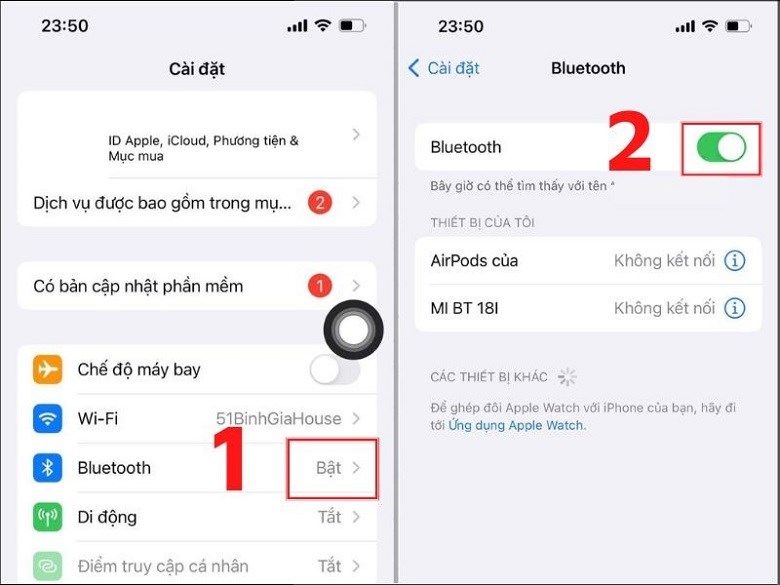
Mở Cài đặt > Bluetooth
- Bước 2: Bạn cần mở nắp hộp AirPods (2 tai nghe vẫn trong hộp) và để gần thiết bị bắt.
- Bước 3: Một pop-up hiện lên, bạn chỉ cần chọn ấn Kết nối > Hoàn tất
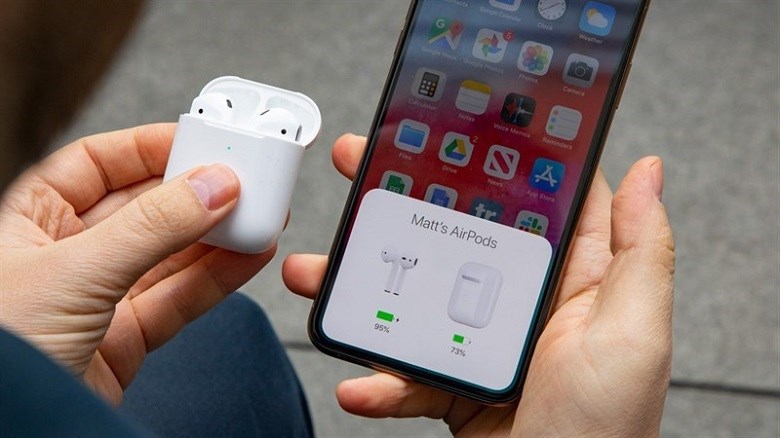
Để tai nghe gần điện thoại, đợi hiện pop-up là hoàn thành
4 lưu ý khi reset AirPods
Để có thể reset AirPods thuận lợi, bạn cần chú ý:
- Kiểm tra 2 tai nghe đã được đặt trong hộp sạc đầy đủ.
- Sạc pin đầy cho hộp sạc tránh tình huống hết pin trong quá trình reset.
- Nếu thiết bị kết nối đang sử dụng phiên bản iOS hoặc iPadOS cũ thì cần cập nhật phiên bản mới nhất.
- Cần vệ sinh kỹ AirPods nếu có bụi bẩn bám sâu sẽ khiến thiết bị gặp vấn đề.

Những lưu ý khi reset AirPods
Giải đáp một số câu hỏi liên quan
Reset AirPods có tìm lại được không?
Sau khi bạn reset AirPods thì chiếc AirPods của bạn đã được cài đặt lại chính bởi vậy bạn sẽ không thể định vị được vị trí của chiếc AirPods nữa chính vì vâỵ bạn không thể tìm lại nó. Vì vậy, nếu bạn trong trường hợp AirPods bị kẻ gian lấy mất bạn cần nhanh chóng trình báo, liên hệ công an nhanh nhất có thể.
Cách tìm AirPods bị thất lạc khi bị reset
AirPods có thiết kế nhỏ gọn nên nhiều lúc bạn rất dễ làm rơi hoặc thất lạc. Sau đây là cách tìm lại AirPods cực kì đơn giản ai cũng có thể thực hiện được.
Định vị AirPods qua ứng dụng Find My iPhone
Bạn có thể dễ dàng tìm lại AirPods của mình thông qua tính năng Find My iPhone ở trên iPhone (với hệ điều hành từ iOS 10.3 trở lên). Khi sử dụng tính năng này bạn cần đảm bảo bạn đã thiết lập ứng dụng Find My trước khi bạn bị mất chiếc tai nghe của mình. Các bước thực hiện cụ thể như sau:
- Bước 1: Bạn cần mở ứng dụng Find My trên thiết bị iPhone của bạn.
- Bước 2: Sau đó, bạn ấn chọn phần Thiết bị và chọn tên chiếc AirPods của mình.
- Bước 3: Sau khi hoàn thành xong các bước trên, iPhone sẽ hiển thị vị trí gần nhất mà chiếc AirPods đã kết nối với iPhone trên bản đồ, lúc này bạn chỉ cần ấn Chỉ đường để biết cách tìm đường đến nơi chiếc AirPods đang nằm đó. Khi đến gần bạn có thể chọn Phát âm thanh để việc tìm kiếm trở nên dễ dàng hơn.
Lưu ý: Nếu bạn chỉ bị mất một bên tay nghe thì hãy chọn Tắt âm bên trái hoặc Tắt âm bên phải để việc tìm kiếm trở nên dễ dàng hơn.
Hy vọng bài viết đã cung cấp cho bạn những thông tin hữu ích về cách reset AirPods đơn giản. Nếu bạn có những thắc mắc bình luận ngay bên dưới để chuyên viên có thể tư vấn cho bạn nhé!
Cảm ơn bạn đã xem bài viết Hướng dẫn cách reset AirPods để thiết bị hoạt động mượt mà hơn tại Neu-edutop.edu.vn bạn có thể bình luận, xem thêm các bài viết liên quan ở phía dưới và mong rằng sẽ giúp ích cho bạn những thông tin thú vị.
